Win10如何完美开启Aero特效? Aero特效也就是透明玻璃效果,为了系统更加的绚丽,很多用户都会为自己的Win10系统开启Aero特效。鉴于很多用户不知道Win10怎么开启Aero特效,下面小编就给
Win10如何完美开启“Aero特效”?Aero特效也就是透明玻璃效果,为了系统更加的绚丽,很多用户都会为自己的Win10系统开启Aero特效。鉴于很多用户不知道Win10怎么开启Aero特效,下面小编就给大家分享Win10开启“Aero特效”的完美办法。
温馨提示,本教程会涉及到两个收费软件,是否愿意购买正版请自行决定(正版软件收费:2欧元+2.99美元,约为35元人民币)。
系统要求:暂时仅支持Win10-Build 14393(Win10一周年更新)所有版本,创意者更新版本还是不完美,一直没找到办法解决。
准备必备工具:
1、下载安装StartIsBack,按照小编的截图来设置;
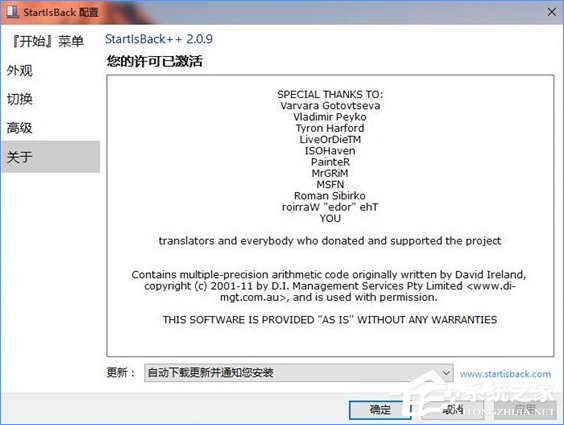
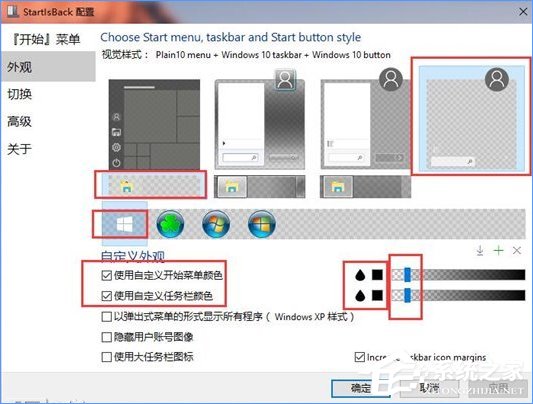
2、下载安装Aero Glass,这个软件设置比较复杂,请大家按照小编的截图来设置。
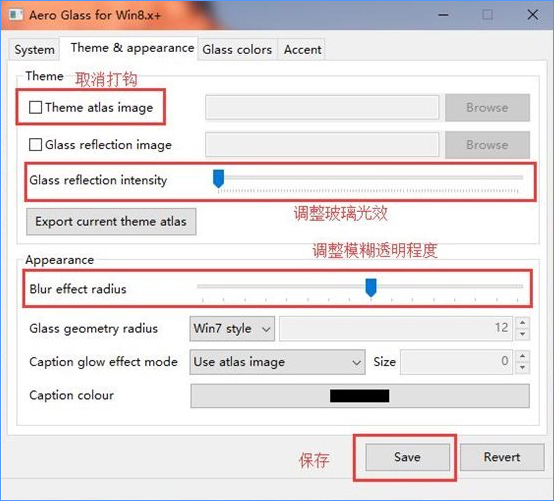
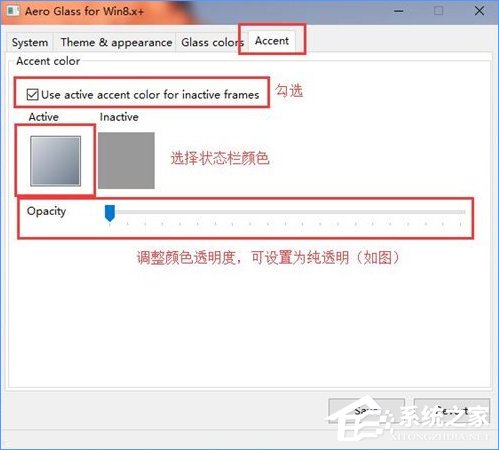
大家需要先下载几个工具:
1、用于Win10兼容性的AppInit_DLLs注册表,下载:点此网盘链接。
2、打开注册表(运行regedit)。
3、定位到路径:HKEY_LOCAL_MACHINE\SOFTWARE\Microsoft\Windows NT\CurrentVersion\Windows,给AppInit_DLLs表项添加刚刚下载的签名文件。
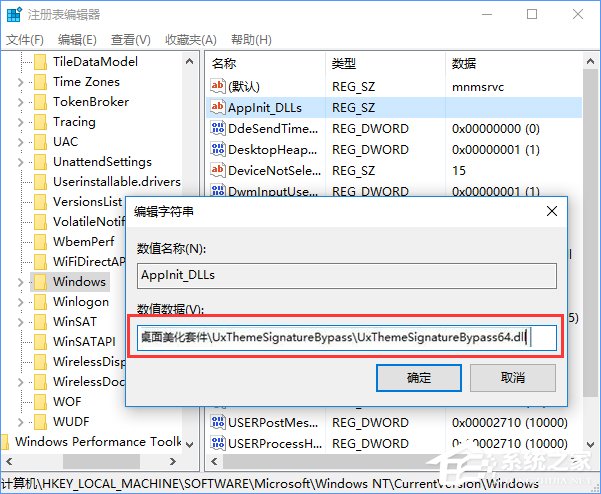
4、修改LoadAppInit_DLLs值为1,表示启用。
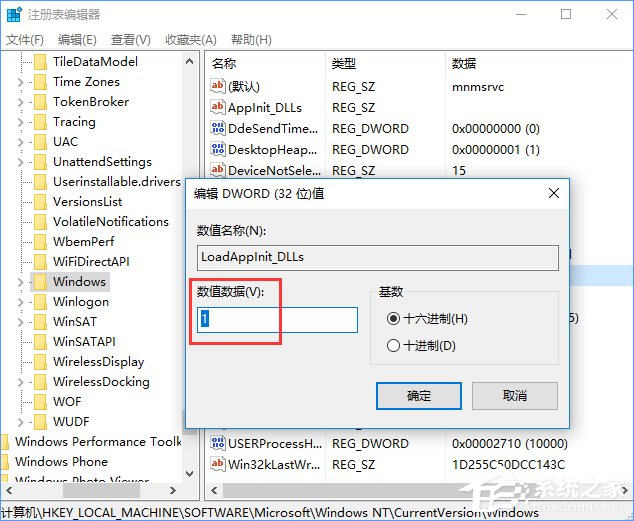
5、关机重启,完美呈现!
上述便是Win10开启“Aero特效”的完美方法,除了需要用到一些第三方软件,还需要使用到注册表,方法是不会难的,大家只要按照小编的截图来操作即可。
